з”ЁQNAP 453Dmini+зҪ‘件RAX8жү“йҖ еҪұзүҮеӯҳеӮЁдёӯеҝғ( дёү )
д»Ӣз»ҚдёҖдёӢиҝҷж¬ҫ8TеёҢжҚ·й…·зӢјзЎ¬зӣҳеҗ§ пјҢ иҝҷж¬ҫзЎ¬зӣҳ7200иҪ¬256Mзј“еӯҳ пјҢ жҳҜдё“й—ЁдёәNASи®ҫи®Ўзҡ„ пјҢ еҸҜд»Ҙй’ҲеҜ№зЈҒзӣҳйҳөеҲ—иҝӣиЎҢдјҳеҢ– пјҢ й…ҚеҗҲеёҢжҚ·й…·зӢјеҒҘеә·з®ЎзҗҶиҪҜ件 пјҢ иғҪеҒҡеҲ°жҸҗеүҚйў„иӯҰ пјҢ 并且иҝҷж¬ҫзЎ¬зӣҳеңЁ3е№ҙиҙЁдҝқеҶ…иҝҳиғҪжҸҗдҫӣ3е№ҙеҺҹеҺӮж•°жҚ®ж•‘жҸҙ пјҢ зӣёеҪ“дәҺд№°дәҶдёҖдёӘеҸҢдҝқйҷ©еҗ§ пјҢ жҜ•з«ҹ пјҢ зҺ°еңЁзЎ¬зӣҳж•°жҚ®жҒўеӨҚд»·ж је®һеңЁжҳҜдёҚдҫҝе®ң гҖӮ
дҪңдёәNASзЎ¬зӣҳ пјҢ 8TеёҢжҚ·й…·зӢјиҮӘ然жҳҜйҮҮз”ЁCMRеһӮзӣҙзЈҒи®°еҪ• пјҢ еңЁ7*24е°Ҹж—¶зҺҜеўғдёӢ пјҢ иғҪжҸҗдҫӣ180T/е№ҙе·ҘдҪңиҙҹиҪҪиҜ„зә§ пјҢ з”Ёиө·жқҘеә”иҜҘжҳҜиғҪеӨҹеҫҲж”ҫеҝғзҡ„ гҖӮ
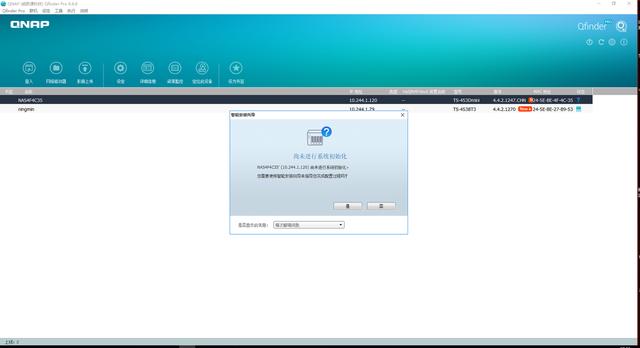 ж–Үз« жҸ’еӣҫ
ж–Үз« жҸ’еӣҫ
QNAPзҡ„NASй…ҚзҪ®иө·жқҘе…¶е®һжҜ”иҫғз®ҖеҚ• пјҢ жҲ‘д№ӢеүҚжӣҫз»ҸжңүиҝҮиҜҰз»Ҷд»Ӣз»Қ пјҢ иҝҷж¬ЎеҶҚйҮҚеӨҚдёҖйҒҚеҗ§ пјҢ е°ҶTS-453DminiжҺҘе…ҘзҪ‘з»ңеҗҺ пјҢ йҰ–е…ҲйңҖиҰҒеңЁз”өи„‘йҮҢдёӢиҪҪдёҖдёӘQfinder Pro пјҢ жү“ејҖQfinder ProеҗҺе°ұиғҪжүҫеҲ°е·Із»ҸиҒ”е…ҘеҶ…зҪ‘зҡ„TS-453Dmini пјҢ зі»з»ҹдјҡжҸҗзӨәе°ҡжңӘиҝӣиЎҢзі»з»ҹеҲқе§ӢеҢ– гҖӮ
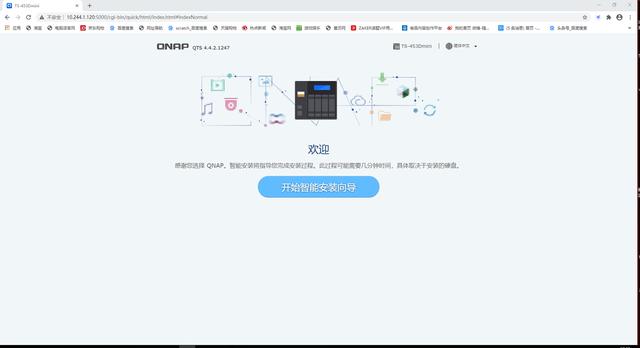 ж–Үз« жҸ’еӣҫ
ж–Үз« жҸ’еӣҫ
ж №жҚ®жҷәиғҪе®үиЈ…еҗ‘еҜјиғҪйқһеёёиҪ»жқҫзҡ„дёҖжӯҘжӯҘзҡ„е®ҢжҲҗй…ҚзҪ® пјҢ еҚідҫҝжҳҜNASж–°жүӢжҲ–иҖ…жҳҜQNAPж–°жүӢд№ҹиғҪе®Ңе…ЁHOLDдҪҸ гҖӮ
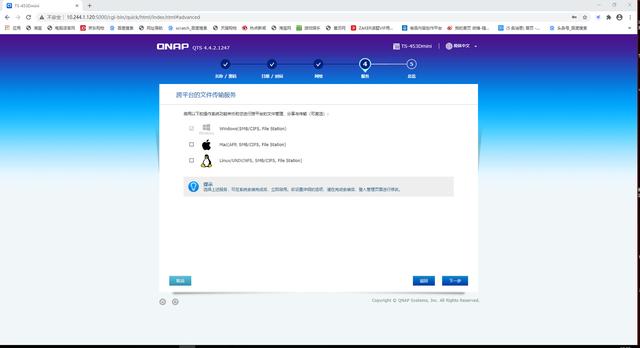 ж–Үз« жҸ’еӣҫ
ж–Үз« жҸ’еӣҫ
дёӯй—ҙжңүдәӣиҝҮзЁӢжҲ‘е°ұи·іиҝҮдәҶ пјҢ дё»иҰҒжҳҜиҫ“е…ҘNASеҗҚз§°гҖҒеҜҶз ҒгҖҒи®ҫзҪ®ж—¶й—ҙгҖҒи®ҫзҪ®зҪ‘з»ңзӯү пјҢ зҪ‘з»ңи®ҫзҪ®дёҠзӣҙжҺҘйҖүжӢ©иҮӘеҠЁеҸ–еҫ—IPең°еқҖеҚіеҸҜ пјҢ 然еҗҺзЎ®е®ҡи·Ёе№іеҸ°ж–Үд»¶дј иҫ“жңҚеҠЎ пјҢ иҝҷйҮҢеҸҜд»ҘеӨҚйҖү пјҢ еӣ дёәжҲ‘жІЎжңүMacзі»з»ҹ硬件 пјҢ е°ұеҸӘйҖүжӢ©дәҶWindows гҖӮ
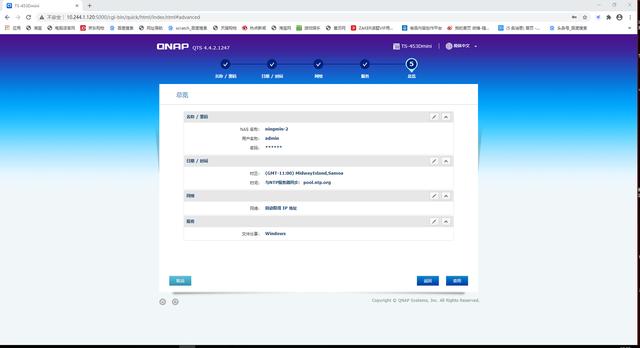 ж–Үз« жҸ’еӣҫ
ж–Үз« жҸ’еӣҫ
з»ҸиҝҮжҖ»и§ҲзЎ®и®Өж— иҜҜеҗҺ пјҢ ејҖе§ӢеҘ—з”Ёи®ҫзҪ® гҖӮ
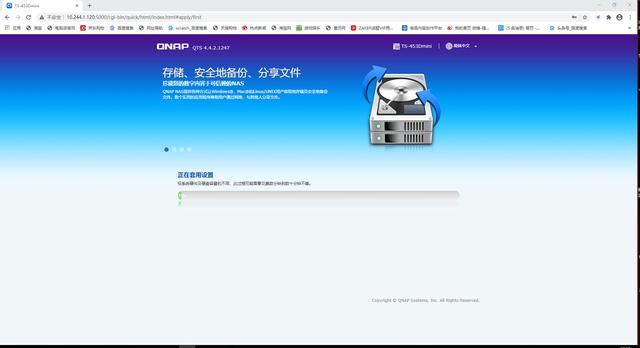 ж–Үз« жҸ’еӣҫ
ж–Үз« жҸ’еӣҫ
еҘ—з”Ёи®ҫзҪ®йңҖиҰҒдёҖе®ҡзҡ„ж—¶й—ҙ пјҢ еҮ еҲҶй’ҹеҲ°еҮ еҚҒеҲҶй’ҹдёҚзӯү пјҢ иҝҷдё»иҰҒеҸ–еҶідәҺNASзҡ„硬件й…ҚзҪ®еҸҠзЎ¬зӣҳе®№йҮҸ пјҢ иҖҗеҝғзӯүеҫ…дёҖдёӢ пјҢ дёҚиҰҒзқҖжҖҘ гҖӮ
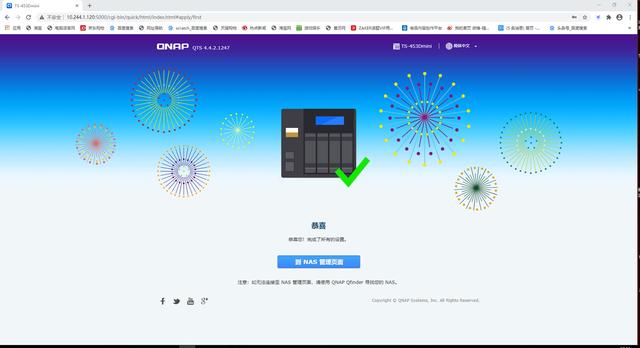 ж–Үз« жҸ’еӣҫ
ж–Үз« жҸ’еӣҫ
еҲ°иҝҷдёҖжӯҘе°ұжҳҜе®ҢжҲҗдәҶжүҖжңүзҡ„и®ҫзҪ® пјҢ еҸҜд»Ҙиҝӣе…ҘеҲ°NASз®ЎзҗҶз•ҢйқўдәҶ гҖӮ
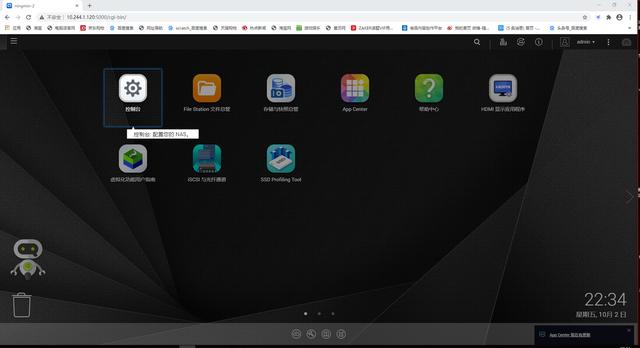 ж–Үз« жҸ’еӣҫ
ж–Үз« жҸ’еӣҫ
QNAPзҡ„з®ЎзҗҶз•Ңйқўе…¶е®һеҸҜд»ҘзҗҶи§ЈдёәдёҖеҸ°йҮҮз”ЁдәҶзү№ж®Ҡж“ҚдҪңзі»з»ҹзҡ„PCз•Ңйқў пјҢ еҲ©з”ЁHybridDesk Station пјҢ еӨ–жҺҘжҳҫзӨәеҷЁгҖҒйј ж Үй”®зӣҳеҗҺ пјҢ еғҸж“ҚдҪңPCдёҖж ·ж“ҚдҪңиҝҷеҸ°NAS пјҢ е…¶е®һ пјҢ жҲ‘们иҝҳеҸҜд»ҘеңЁApp CenterдёӢиҪҪLinux Station пјҢ е°ұеҸҜд»Ҙе°ҶиҝҷеҸ°NASдҪңдёәLinuxејҖжәҗе№іеҸ°жқҘдҪҝз”Ё гҖӮ
 ж–Үз« жҸ’еӣҫ
ж–Үз« жҸ’еӣҫ
еңЁжҺ§еҲ¶еҸ°дёӯеҸҜд»ҘжҹҘзңӢиҝҷеҸ°NASзҡ„й…ҚзҪ® пјҢ еҸҜд»ҘзңӢеҲ°еӨ„зҗҶеҷЁдёәJ4125 пјҢ еҶ…еӯҳ8G гҖӮ
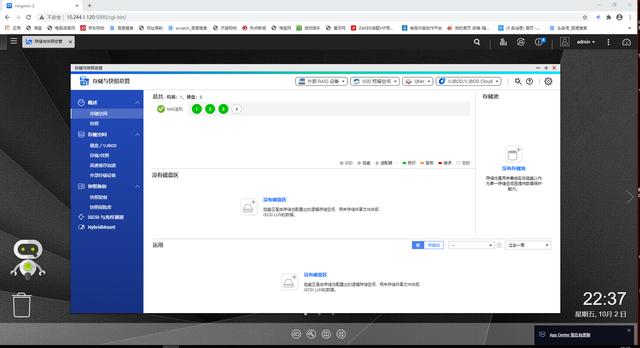 ж–Үз« жҸ’еӣҫ
ж–Үз« жҸ’еӣҫ
е°ҶеҸҰеӨ–дёӨеқ—зЎ¬зӣҳжҸ’е…ҘNASеҗҺ пјҢ ејҖе§Ӣй…ҚзҪ®RAID гҖӮ
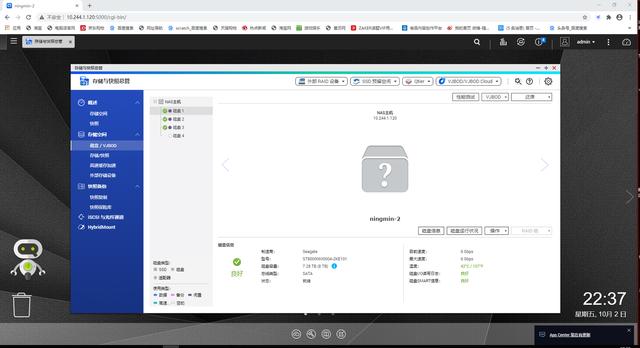 ж–Үз« жҸ’еӣҫ
ж–Үз« жҸ’еӣҫ
еңЁеӯҳеӮЁдёҺеҝ«з…§жҖ»з®Ўдёӯ пјҢ иғҪжҹҘзңӢеҲ°зЎ¬зӣҳдҝЎжҒҜ пјҢ еёҢжҚ·8Tе·Із»ҸеҮҶеӨҮе°ұз»Ә гҖӮ
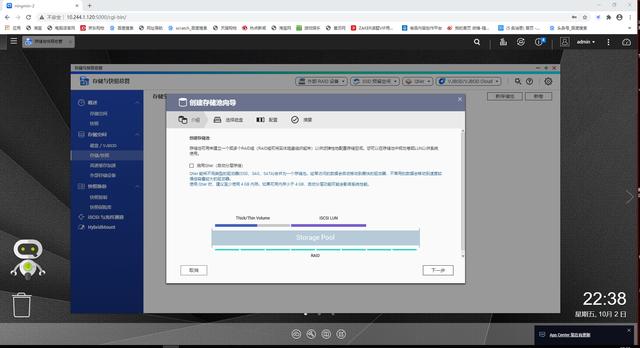 ж–Үз« жҸ’еӣҫ
ж–Үз« жҸ’еӣҫ
ејҖе§ӢеҲӣе»әеӯҳеӮЁжұ пјҢ ж №жҚ®еҲӣе»әеҗ‘еҜјдёҖжӯҘжӯҘзҡ„иҝӣиЎҢ пјҢ д№ҹйқһеёёз®ҖеҚ• гҖӮ
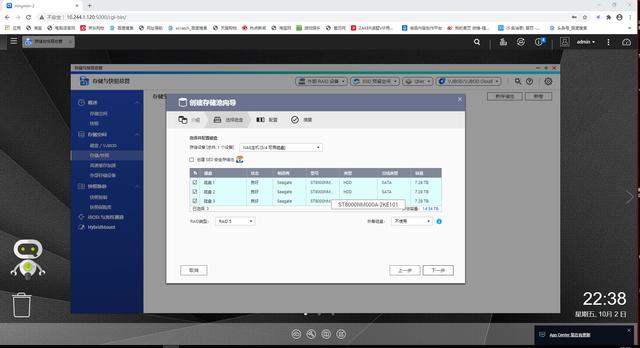 ж–Үз« жҸ’еӣҫ
ж–Үз« жҸ’еӣҫ
гҖҗз”ЁQNAP 453Dmini+зҪ‘件RAX8жү“йҖ еҪұзүҮеӯҳеӮЁдёӯеҝғгҖ‘дёүеқ—зЎ¬зӣҳз»„е»әRAID 5 гҖӮ
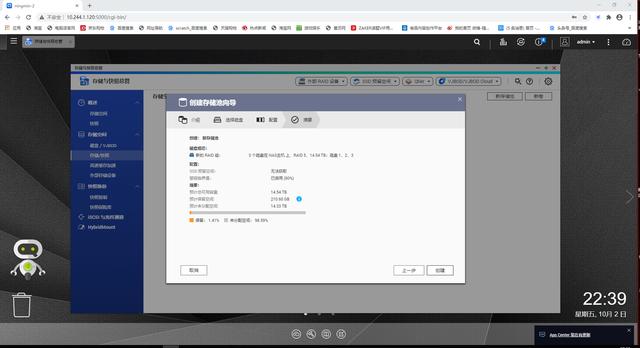 ж–Үз« жҸ’еӣҫ
ж–Үз« жҸ’еӣҫ

















